
时间:2023-03-06 编辑:逍遥
在使用Foxmail的时候,比如需要添加yahoo邮箱。那么如何进行操作呢?下面小编与你分享具体步骤和方法。

我们需要打开Foxmail,右键单击右上侧的图标。
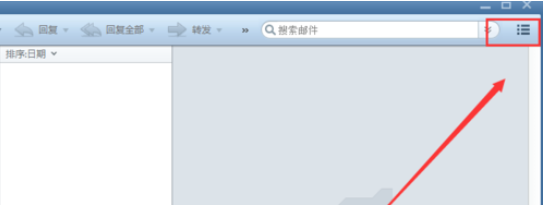
然后我们在下拉框中,选择账号管理。
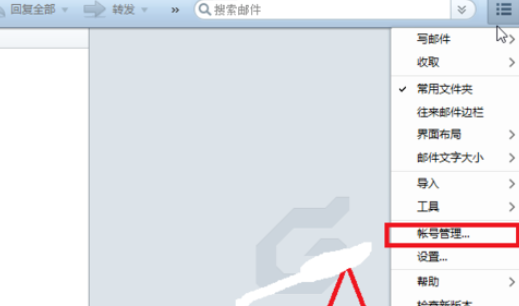
接着我们点击左下侧的新建按钮。
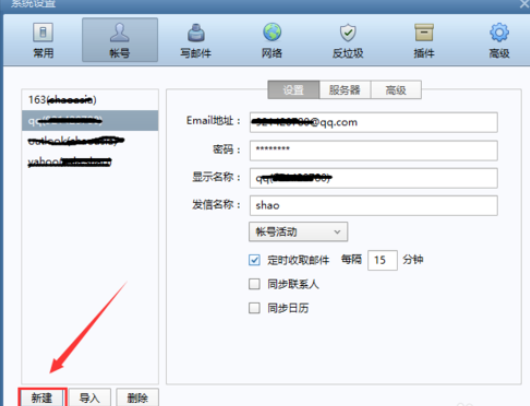
这时我们输入yahoo邮箱账号及密码。
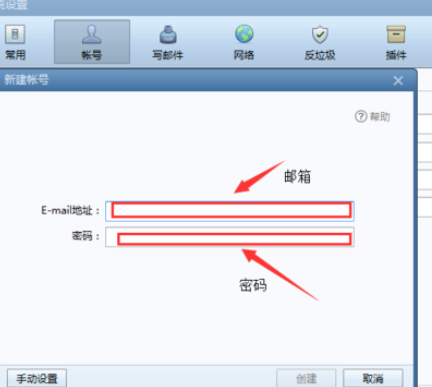
此时弹出警示框,让你检查服务器信息、代理及网络环境。不要管这个警示框,然后把SSL前面的框勾选中,然后点击创建。
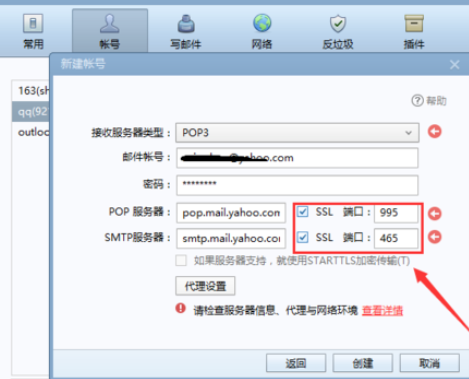
Foxmail相关攻略推荐:
Foxmail怎样设置自动接收邮件频率?设置自动接收邮件频率步骤介绍
Foxmail屏蔽某人邮件如何设置?屏蔽某人邮件设置流程介绍
最后我们成功创建后,就是这个显示界面。
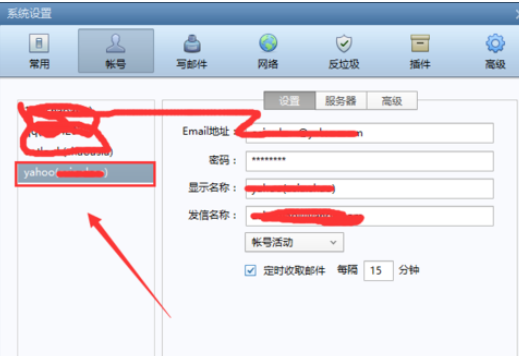
依照上文为你们讲述的Foxmail添加yahoo邮箱的具体操作步骤,你们是不是都学会了呀!